Tutustu videon koon muuttamiseen Androidissa tehokkailla menetelmillä
Olitpa sosiaalisen median vaikuttaja tai haluat vain jakaa uusimman matkaseikkailusi ystävien ja perheen kanssa, videoidesi koon muuttaminen voi vaikuttaa kaikkiin. Se ei vain voi auttaa optimoimaan tiedostokokoa jakamisen helpottamiseksi, vaan se voi myös parantaa yleisösi katselukokemusta. Tässä viestissä näytämme sinulle kuinka muuttaa videoiden kokoa Androidissa, kuvasuhteen säätämisestä videon resoluution muuttamiseen. Yksinkertaisen ja helposti seurattavan oppaamme avulla voit muuttaa videoidesi kokoa kuin ammattilainen ja viedä sisältösi uudelle tasolle.
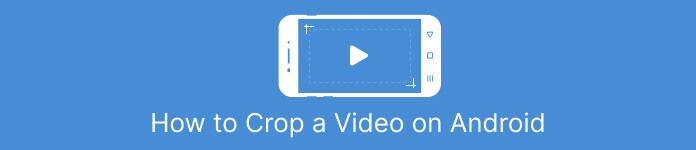
Osa 1. Opastus Videon rajaamiseen Androidilla Samsung Galleryn avulla
Samsung Gallery -sovellus on pakollinen visuaalisen sisällön hallintaan ja muokkaamiseen, jos omistat Samsung-laitteen. Yksi sovelluksen hyödyllisistä ominaisuuksista on kyky rajata videoita liikkeellä ollessasi. Sen avulla käyttäjät voivat poistaa ei-toivottuja osia videosta tai säätää kuvasuhdetta. Rajaustoiminto tekee siitä helppoa ja intuitiivista. Samsung Galleryn avulla voit helposti luoda ja jakaa korkealaatuisia videoita, jotka on räätälöity tarpeisiisi. Katso alla olevat vaiheet, jotka auttavat sinua käyttämään tätä Android-videoeditorin rajaustyökalua.
Vaihe 1. Käynnistä Samsung Gallery -sovellus laitteessasi ja etsi video, jonka haluat rajata.
Vaihe 2. Napauta videota avataksesi sen ja napauta sitten Muokata -painiketta (kynäkuvake) näytön alareunassa. alkaen Muokata näyttö, valitse Rajaa vaihtoehto.
Vaihe 3. Näet nyt videon päällä suorakulmion, jonka jokaisessa kulmassa on kahvat. Muuta suorakulmion kokoa videon rajaamiseksi vetämällä kahvoista. Napauta pelata -painiketta esikatsellaksesi rajattua videota.
Vaihe 4. Jos olet tyytyväinen tuloksiin, napauta Tallentaa -painiketta tallentaaksesi rajatun videon galleriaasi.
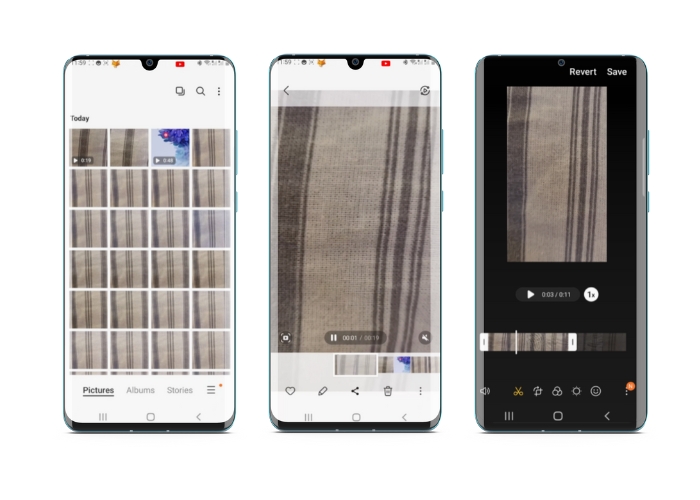
Osa 2. Videon rajaaminen Androidilla Google-kuvien avulla
Google Photos on suosittu valokuvien ja videoiden hallintasovellus Android-käyttäjille, ja se sisältää laajan valikoiman ominaisuuksia, joiden avulla voit muokata ja parantaa visuaalista sisältöäsi. Yksi tämän työkalun hieno ominaisuus on kyky rajata videoita, jonka avulla voit poistaa ei-toivotut osat ja keskittyä tärkeimpiin hetkiin. Voit rajata videoita muutamalla napautuksella, jolloin on helppoa ja intuitiivista luoda hienostunutta ja ammattimaista videosisältöä Android-laitteellasi. Tässä näytämme sinulle, kuinka voit rajata videoita Google Kuvien avulla vaihe vaiheelta.
Vaihe 1. Käynnistä Google Kuvat -sovellus Android-laitteellasi ja etsi video, jonka haluat rajata. Napauta sitten Muokata -painiketta, joka sijaitsee näytön alareunassa.
Vaihe 2. Valitse Muokkaa-näytöstä Rajaa ja kierrä vaihtoehto.
Vaihe 3. Näet nyt videossa suorakaiteen peittokuvan, jonka jokaisessa kulmassa on kahvat. Käytä kahvoja muuttaaksesi suorakulmion kokoa tarpeen mukaan elokuvan rajaamiseksi.
Vaihe 4. Lopuksi osuma Tallentaa tallentaaksesi videoon tekemäsi muutokset.
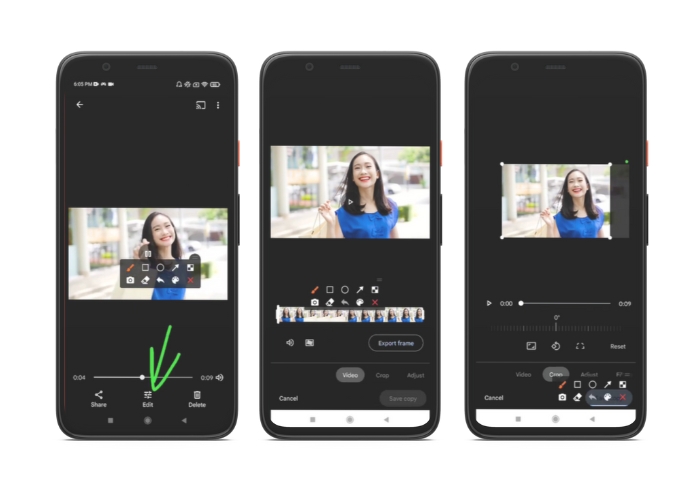
Osa 3. Opas videon rajaamiseen Androidissa kolmannen osapuolen sovelluksella
Helppo videon luominen ja editointi ovat nyt kaikkien Android-puhelimen ulottuvilla, kiitos Vid.fun. Tämän ohjelman avulla käyttäjät voivat muokata elokuviaan useilla tavoilla, mukaan lukien musiikin, tekstin ja tehosteiden lisääminen, trimmaus ja segmenttien yhdistäminen, ja enemmän. Voit oppia muuttamaan videon kokoa Androidissa noudattamalla alla olevia tämän ohjelman ohjeita.
Vaihe 1. Lataa Vid.fun-sovellus Google Play Kaupasta ja aloita sitten uusi projekti.
Vaihe 2. Valitse laitteesi galleriasta tai kameran rullasta leike, jonka haluat rajata, ja pudota se aikajanalle.
Vaihe 3. Valitse haluamasi videosegmentti aikajanalta napauttamalla sitä; käytä sitten Rajaa -painiketta näytön alareunassa muokataksesi segmenttiä.
Vaihe 4. Elokuvan päälle on asetettu suorakulmio, jonka kulmia voi säätää vetämällä. Rajaaksesi elokuvaa, tartu kulmakahvoihin ja vedä ne haluttuun asentoon. Voit lähettää videon läheisillesi tai julkaista sen verkossa, kun olet valmis.
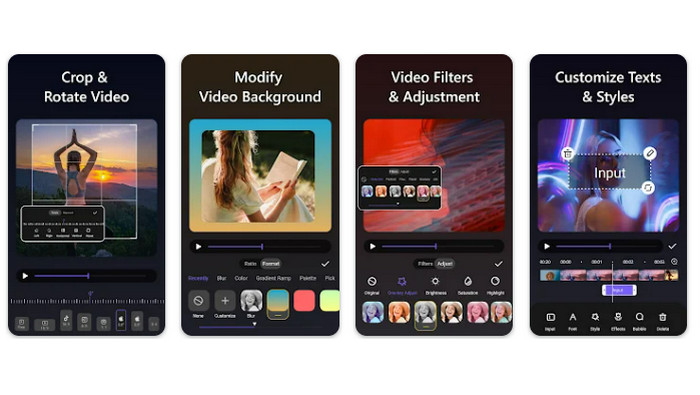
Osa 4. Sovellussuositus
Mobiilisovellusten jälkeen meillä on tietysti myös työpöytäsovellussuositus. Video Converter Ultimate by FVC on kattava ohjelmisto videomuotojen vaihtamiseen, sisältäen monia editointityökaluja. Mahdollisuus säätää videon kuvasuhdetta on erottuva toiminto.
Tällä ohjelmalla voit helposti muokata videon muotoa ja kokoa muuttamalla kuvasuhdetta. Jos haluat jakaa videon sosiaalisessa mediassa tietyllä kuvasuhteella tai jos haluat vain sovittaa videosta tiettyyn näyttökokoon, FVC Video Converter Ultimate auttaa sinua. Opi rajaamaan videoita Androidilla tämän ohjelman avulla.
Vaihe 1. Lataa ja asenna FVC Video Converter Ultimate
Voit ladata sovelluksen valitsemalla jonkin seuraavista Ilmainen lataus alla olevia painikkeita. Kun ohjelma on ladattu, asenna ja käynnistä se tietokoneellesi.
Ilmainen latausWindows 7 tai uudempiSuojattu lataus
Ilmainen latausMacOS 10.7 tai uudempiSuojattu lataus
Vaihe 2. Tuo video rajattavaksi
Siirry seuraavaksi Toolbox-välilehteen, joka sijaitsee ohjelman yläosassa. Valitse sitten Video Cropper -vaihtoehto ja lisää tiedosto valitsemalla plus allekirjoituspainike.
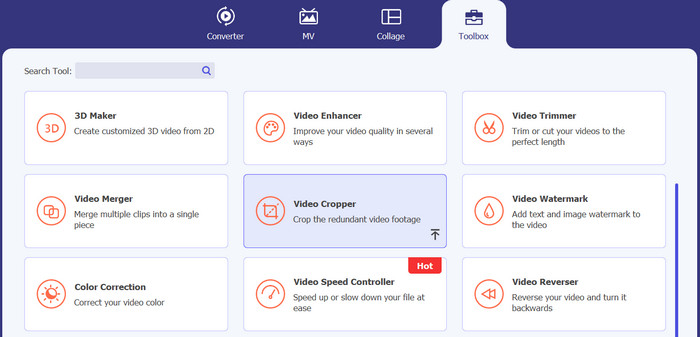
Vaihe 3. Rajaa videotiedosto
Voit nyt rajata tuodun videon. Säädä aluetta, jonka haluat rajata videosta, käyttämällä rajausalueen liukusäätimiä. Voit myös valita tietyn kuvasuhteen avattavasta valikosta. Esikatsele rajattua videota varmistaaksesi, että haluttu osa videosta on rajattu.
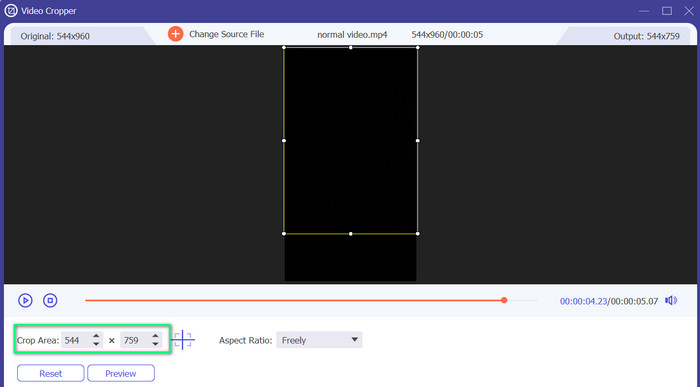
Vaihe 4. Vie rajattu video
Lopuksi paina Viedä -painiketta oikeassa alakulmassa lopettaaksesi rajausprosessin ja tallentaaksesi rajatun videon.
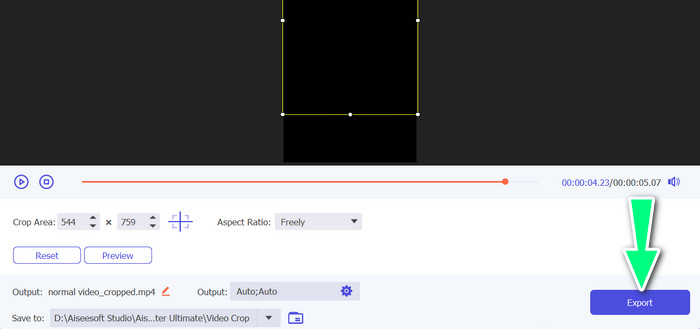
Osa 5. Usein kysyttyä videoiden rajaamisesta Androidissa
Kuinka rajaan videoita laadun heikkenemättä?
Yksi tapa rajata videoita laadun heikkenemättä on käyttää videonmuokkaustyökalua, joka tukee tuhoamatonta rajausta. Tämä tarkoittaa, että alkuperäistä videotiedostoa ei muuteta ja vain rajattu osa tallennetaan uutena tiedostona.
Vaikuttaako videon rajaaminen Androidilla sen laatuun tai resoluutioon?
Kyllä, videon rajaaminen Androidissa voi vaikuttaa sen laatuun tai resoluutioon, koska prosessiin kuuluu alkuperäisen videon osan poistaminen. Se, kuinka paljon laatua tai resoluutiota vaikuttaa, riippuu kuitenkin useista tekijöistä, kuten rajauksen koosta, alkuperäisen videon laadusta ja videon rajaamiseen käytetystä menetelmästä.
Onko mahdollista rajata videota ja lisätä tehosteita tai suodattimia samanaikaisesti Androidissa?
Kyllä, on mahdollista rajata videota ja lisätä tehosteita tai suodattimia samanaikaisesti Androidissa. Google Play Kaupasta on saatavilla useita videonmuokkaussovelluksia, jotka tarjoavat sekä rajaus- että videotehosteita ja videosuodatin vaihtoehtoja. Joitakin suosittuja esimerkkejä ovat FVC Video Converter Ultimate, Filmora jne.
Johtopäätös
Oppiminen kuinka rajata video Androidissa on yksinkertainen prosessi, joka voidaan tehdä eri sovelluksilla ja ohjelmistoilla. Samsung Gallery, Google Photos ja FVC Video Converter Ultimate ovat vain muutamia esimerkkejä työkaluista, joiden avulla voit rajata videoitasi Android-laitteilla.



 Video Converter Ultimate
Video Converter Ultimate Näytön tallennin
Näytön tallennin



